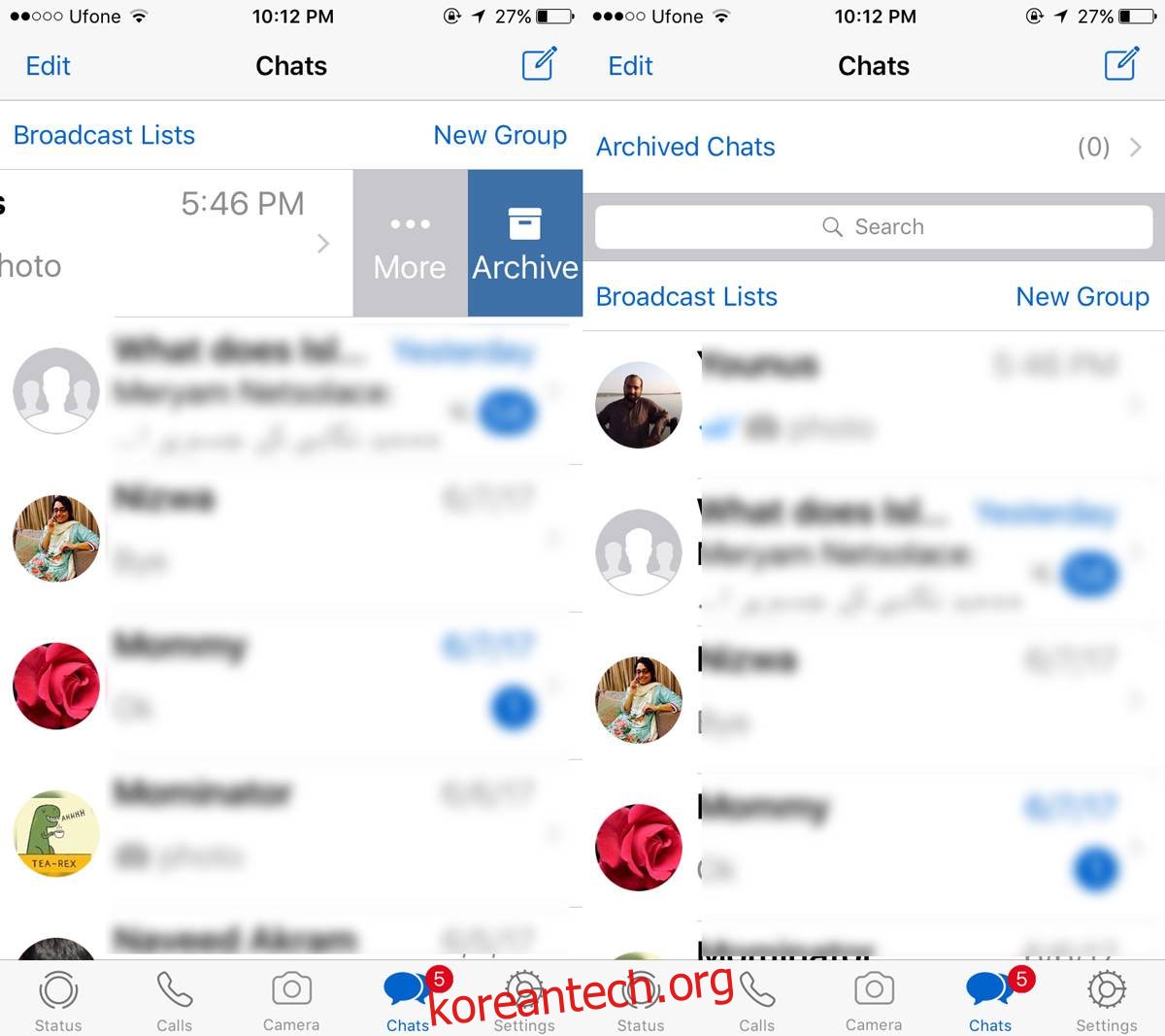Whatsapp에서 대화를 보관할 수 있습니다. 대화를 보관처리하면 모든 메시지, 텍스트 등을 통해 전송된 내용을 보관할 수 있습니다. 대화에 있는 사람들은 스레드가 보관되었다는 사실을 모릅니다. 당신이 끝에서 한 것은 단지 약간의 정리 일뿐입니다. 스레드를 보관하면 Whatsapp의 채팅 탭에 더 이상 표시되지 않습니다. 표면적으로는 대화를 보관처리하면 사라진 것처럼 보입니다. 실제로 여전히 존재하며 원할 때 언제든지 읽고, 공유된 파일을 보고, 보관된 Whatsapp 채팅 스레드를 복원할 수 있습니다.
목차
Whatsapp 채팅 스레드 보관
스레드를 보관하려면 스레드를 왼쪽으로 스와이프합니다. 추가 옵션 중 하나가 ‘아카이브’로 표시됩니다. 스레드를 보관하려면 탭하세요.
보관된 채팅 스레드 보기
보관된 채팅 스레드는 기본 채팅 탭에서 제거됩니다. 대화를 다시 읽어야 한다면 그렇게 할 방법이 없을 것 같습니다. 그렇지 않습니다. Whatsapp을 열고 채팅 스레드로 이동합니다. 맨 위로 스크롤하십시오. 앱의 상단 표시줄을 아래로 스와이프합니다. 검색 창 바로 위에 ‘보관된 채팅’ 옵션이 표시됩니다.
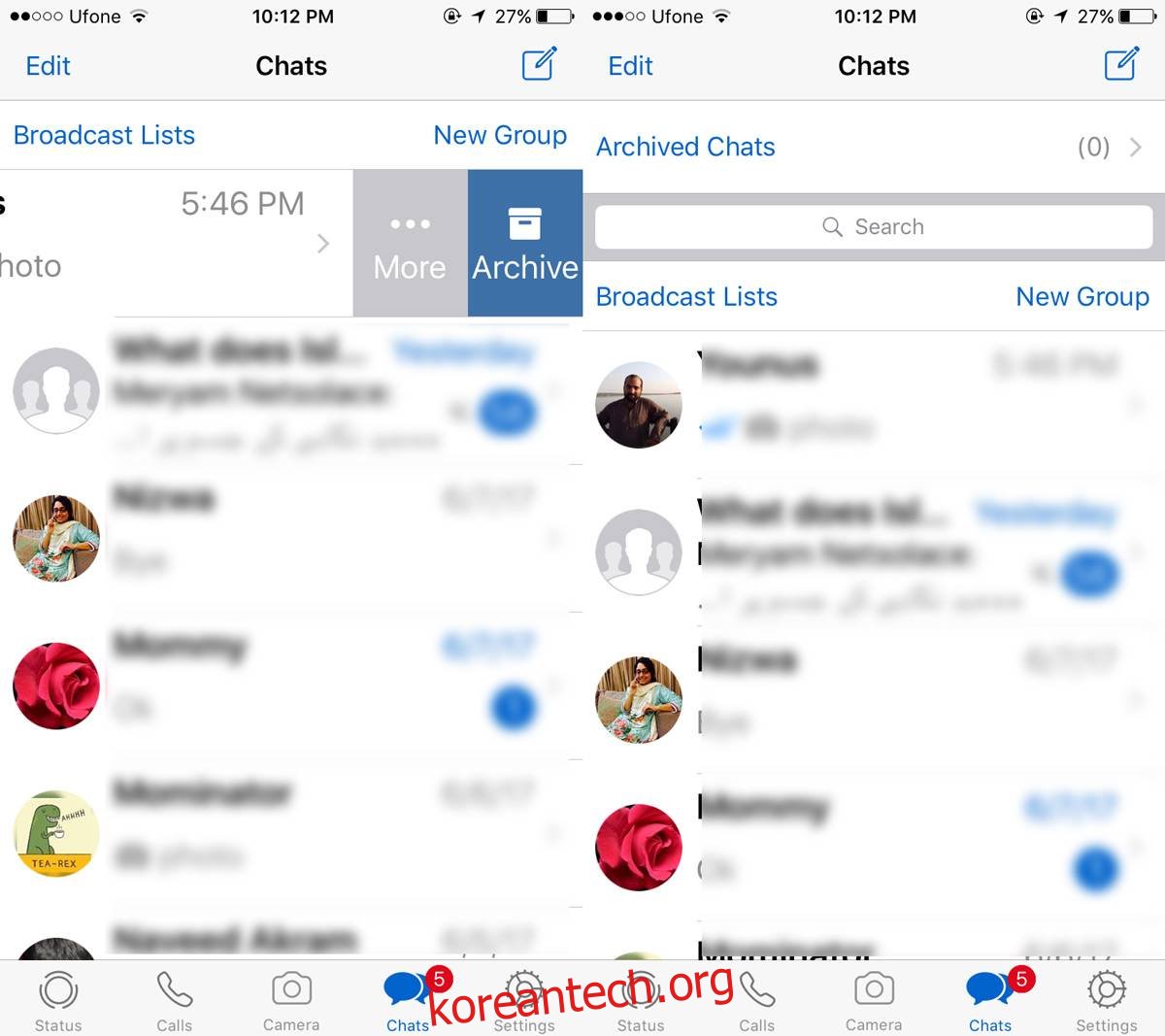
보관된 Whatsapp 스레드 복원
보관된 Whatsapp 스레드를 복원하는 방법에는 두 가지가 있습니다. 첫 번째는 보관된 채팅을 방문하는 것입니다(이전 섹션 참조). 복원하려는 스레드를 왼쪽으로 스와이프하고 ‘보관 취소’ 옵션을 탭합니다. 대화 스레드가 채팅 탭으로 돌아갑니다.
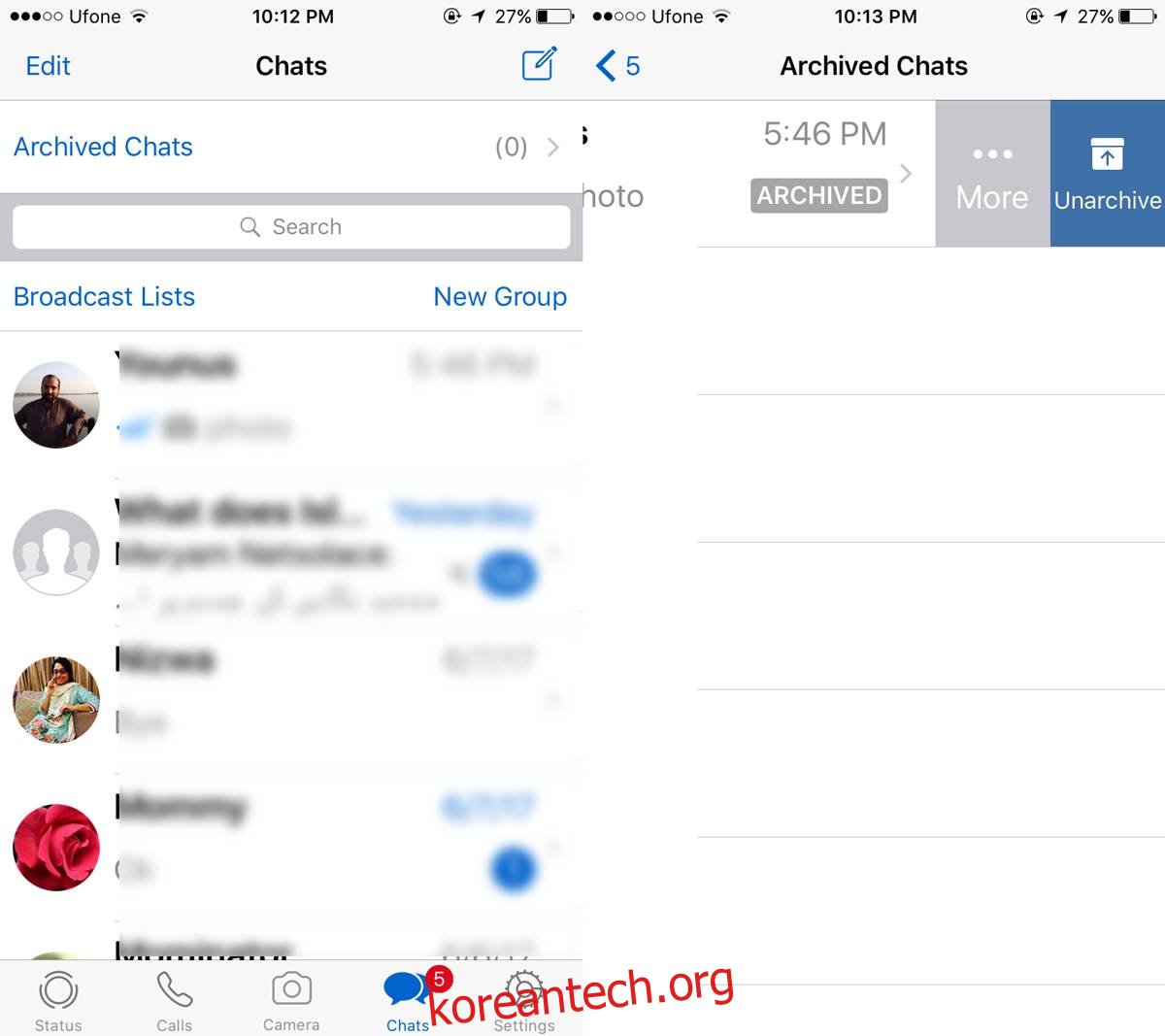
보관된 Whatsapp 스레드를 복원하는 다른 방법은 단순히 동일한 연락처/그룹에 새 메시지를 보내는 것입니다. 그렇게 하면 전체 대화 스레드가 채팅 탭으로 복원됩니다. 스레드의 맨 위로 복원됩니다.
앱의 전체 디자인을 보면 보관된 채팅이 숨겨져 있습니다. 사용자는 설정에서 보관된 채팅에 액세스할 수 있다고 생각할 수 있습니다. 물론 보관된 채팅은 없습니다. 사용자는 보관 기능이 작동하는 방식이 아니더라도 보관된 채팅을 다시 받을 수 없다고 생각할 수 있습니다.
검색 표시줄이 활성 및 보관된 채팅 스레드를 모두 검색한다는 점은 언급할 가치가 있습니다. 대화 스레드를 보이지 않게 보관하거나 휴대전화에 들어갈 수 있는 엿보는 눈을 피했다면 솔루션이 좋지 않습니다. 채팅 스레드를 백업한 다음 숨기려는 경우 Whatsapp에서 삭제하는 것이 좋습니다. 그렇게 하고 싶지 않다면 Whatsapp에서 2단계 인증을 활성화하는 것이 좋습니다.